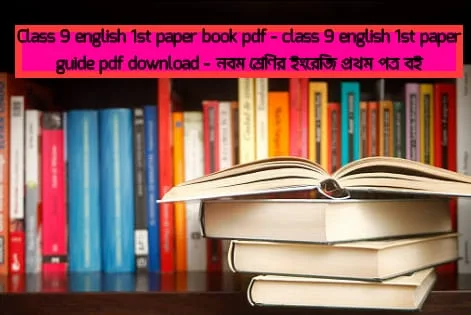এক্সেল এর সূত্র pdf, এম এস এক্সেল এর সূত্র pdf, এম এস এক্সেল এর সূত্র পিডিএফ ডাউনলোড, এক্সেল এর সূত্র pdf downloadআমাদের এই সাইটে বাংলা ইমেজে আপনাদের সবাইকে আমন্ত্রণ আপনারা যে যে সব ধরনের এক্সেল এর সূত্র pdf, এম এস এক্সেল এর সূত্র pdf, Excel's Formula PDF download তথ্য পেতে চান তাদের জন্য বাংলা ইমেজ নিয়ে আসলো সকল ধরনের তথ্য সুবিধা এক্ষেত্রে আপনারা যে যা চাচ্ছেন তা এখান থেকে পেয়ে যাবেন |
এক্সেল এর সূত্র pdf
এক্সেল এর সূত্র pdf এক্সেল এর সূত্র পিডিএফ হচ্ছে মাইক্রোসফ এক্সেল যা দিয়ে গাণিতিক হিসাব করা হয় | মাইক্রোসফ্ট অফিস এর একটি বহুল ব্যবহৃত প্রোগ্রাম হচ্ছে MS Excel. আসুন আজ আমরা জানবো Microsoft Office 2010/2007 এ MS Excel কি এবং এটি কি কাজে ব্যবহার হয়? MS Excel হচ্ছে মাইক্রোসফ্ট কর্পরেসনের একটি জনপ্রিয় ইলেকট্রনিক Spreed Sheet Analysis Program. এ প্রোগ্রামটির দ্বারা অনায়াসেই বিভিন্ন Chart, Map তৈরি সহ বড় বড় অঙ্কের ফলাফল তৈরি করা যায়। এছাড়াও Regal Sheet, Salary Sheet সহ বিভিন্ন অফিশিয়াল হিসাব খুব দ্রুত সম্পুন্ন করা যায় |Excel Program এ প্রতিটি ফাইল বা Work Sheet এর জন্য একাধিক Sheet Open করা যায়। প্রতিটি Sheet এ ৬৫৫৩৬ টি Row এবং ২৫৬ Column রয়েছে। Row এবং Column এর সমন্বয়ে যে ঘর তৈরি হয় তাকে Cell বলা হয়। Excel এ Cursor কে Cell Pointer বলে। যে পেজে কাজ করা হয় তাকে Active Page বলা হয় এবং পুরো Sheet কে Work Sheet বলা হয়। Excel Sheet এ প্রস্থের দিকের ঘরকে বলা হয় Row এর দৈর্ঘ্যের দিকের ঘরকে বলা হয় Column.
এম এস এক্সেল এর সূত্র pdf
এম এস এক্সেল এর সূত্র pdf এস এম এস এক্সেল এর সূত্র পিডিএফ হচ্ছে বিভিন্ন রকমের গাণিতিক এম এস এক্সেল এর পাওয়ার থাকে |আসুন আমরা উপরের ছবি থেকে নাম্বার চিহ্নিত বিষয় গুলো সম্পর্কে পরিচিত হই।উপরের ছবিতে এক নাম্বার চিহ্নিত বিষয়টিকে বলা হয় রিবন। রিবনের বিভিন্ন ট্যাব, গ্রুপ এবং অপশন ব্যবহার করে তা Work Sheet এ Apply করে Excel Program এর কাজ সম্পূর্ণ করা হয়।ছবিতে দ্বিতীয় নাম্বার বিষয়টিকে বলা হয় Name Box. সাধারণত যে সেলটিকে সিলেক্ট করা হয় সে সেলটি কোন Row এর কোন Column এ আছে তা Name box নির্দেশ করে। অথবা Name Box এ প্রয়োজনীয় Row এবং Column এর নাম লিখেও সেলকে সিলেক্ট করা যায়।তৃতীয় নাম্বার বিষয়টিকে বলা হয় Formula Box. সেলের মধ্যে কোন কিছু লেখা হলে Formula Box তা নির্দেশ করে আবার তা সংরক্ষণও করে। অথবা সেলকে সিলেক্ট করে Formula Box এ লিখলে তা ঐ সেলের জন্য সংরক্ষণ হয়। এছাড়াও বিভিন্ন গাণিতিক সূত্র Formula Box এ লিখে সিলেক্ট কৃত সেল এর জন্য ব্যবহার করা যায় |ছবির চার নাম্বার বিষয়টিকে বলা হয় Column. Work Sheet এ প্রতিটি Alphabet দ্বারা Colu mn নির্দেশ করা হয়েছে। সাধারণত দৈর্ঘ্যের দিকের ঘরকে বলা হয় কলাম। উপরে ছবিতে তা দেখানো হয়েছে |পাঁচ নাম্বার বিষয়টিকে বলা হয় Row. Work Sheet এ প্রতিটি Numeric অর্থাৎ সংখ্যা দ্বারা Row নির্দেশ করা হয়েছে। সাধারণত প্রস্তের দিকের ঘরকে বলা হয় রো। ছবিতে 5 নাম্বার দ্বারা তা দেখানো হয়েছে।ছয় নাম্বার বিষয়টিকে বলা হয় Cell. সাধারণত Column এবং Row এর সম্মিলিত প্রতিটি ঘরকে বলা হয় সেল। ছবিতে 6 নাম্বার দ্বারা তা দেখানো হয়েছে।সাত নাম্বার বিষয়টিকে বলা হয় Work Sheet. সাধারণত যে সীটে কাজ করা হয় সেটাকে বলা হয় Active Page. যদি একাধিক সিট নিয়ে কাজ করতে চান তাহলে Sheet 2, Sheet 3 তে ক্লিক করলে একসাথে দুই বা তিনটি Sheet একটিভ থাকবে। যদি আরও সিট এর প্রয়োজন হয় তাহলে Sheet 3 এর পাশে যে অপশন অর্থাৎ Insert Worksheet এ যতবার ক্লিক করবেন ততগুলো Worksheet আসবে। প্রয়োজন অনুসারে যখন যে Sheet এ কাজ করবেন তখন সে Sheet এ ক্লিক করলে তা সামনে চলে আসবে।
এম এস এক্সেল এর সূত্র পিডিএফ ডাউনলোড
এম এস এক্সেল এর সূত্র পিডিএফ ডাউনলোড এমএস এক্সেল এর সূত্র পিডিএফ ডাউনলোড করে অনেক ধরনের গাণিতিক সূত্র নিয়ে মাইক্রোসফট এক্সেল দিয়ে গাণিতিক সমস্যার সমাধান করা যায় |শর্ত সাপেক্ষে কোন সিদ্ধান্ত নিতে হলে MS Excel এ IF ফাংশন নিয়ে কাজ করতে হয়। তো চলুন আজ শিখবো কিভাবে MS Excel এ IF ফাংশন ব্যবহার করতে হয়। নিচে IF ফাংশন এর Structure দেওয়া হলঃ
=IF(logical_test, value_if_true, value_if_false)
বাংলায় করলে এমন দাড়ায়
= যদি (শর্ত, শর্ত সত্য হলে কি হবে, শর্ত মিথ্যা হলে কি হবে)
সাধারণ ভাবে আমরা জানি যে IF মানে হল যদি। MS Excel এ IF ফাংশন টি একটি Conditional ফাংশন। কোন একটি সংখ্যা অপর একটি সংখ্যা থেকে বড় নাকি ছোট তা IF ফাংশন এর মাধ্যমে নির্ণয় করা যায়। ধরুন B2 সেলে সংখ্যার মান (১০০) এবং C2 সেলে সংখ্যার মান (৭০), এখন আমরা প্রথমে B2 সেলের সংখ্যার মান C2 সেলের সংখ্যার মান থেকে বড় নাকি ছোট তা IF ফাংশন এর মাধ্যমে নির্ণয় করবো। ধরা যাক E2 সেলে আমরা মান নির্ণয় করবো, সে ক্ষেত্রে E2 সেলটি সিলেক্ট করুন। তারপর ফাংশন বারে লিখুন =IF(B2>C2,”B2 is Big”,”B2 is Small”) এবার ইন্টার চাপুন। তাহলে E2 সেলে মানটি Show করবে।
এক্সেল এর সূত্র pdf download
এক্সেল এর সূত্র pdf download এক্সেলের এর সূত্র পিডিএফ ডাউনলোড তাকে নিয়ে অনেক ধরনের সূত্র সাথে মিলিত করে একটি হিসাব গঠন করা যায় প্রথমত এক্সেল এর সূত্র ডাটা ডাউনলোড করতে হবে |পূর্বের আলোচনায় MS Excel এ কিভাবে সেলের জায়গা বাড়ানো বা কমানো যায় তা আমরা জেনেছি। এই পর্যায়ে আমরা জানবো কিভাবে MS Excel এ রো, কলাম Insert এবং Delete করতে হয়। আসুন জেনে নেই Excel এ রো, কলাম Insert এবং Delete করার নিয়ম গুলো কি কি ?
Row Insert করাঃ
Excel Work Sheet এ কাজ করতে গিয়ে অনেক সময় এন্ট্রিকৃত রেকর্ড সমূহের মাঝে এক বা একাধিক রেকর্ড এন্ট্রি করার প্রয়োজন হতে পারে। এ ক্ষেত্রে যদি নতুন এক বা একাধিক সারি বা রো নেওয়ার প্রয়োজন হলে যা করবেন। ধরুন আমরা কিছু পণ্যের একটি সেল্স শীট সম্পূর্ণ তৈরি করেছি, কিন্তু পরবর্তীতে তাতে দুটি নতুন পণ্যের সংযোগ করার প্রয়োজন হয়েছে। সে জন্যে পণ্য তালিকার ৩ ও ৪ নাম্বার সারিতে পণ্যের নাম এবং অন্যান্য ডাটা সংযোগ করার জন্য নতুন দুটি সারি বা রো দরকার। সে ক্ষেত্রে পণ্য তালিকার ৩ নাম্বার সারিটি Work Sheet এর যতো নাম্বার রো তে আছে সে রো নাম্বারে ক্লিক করে সম্পূর্ণ রো টি সিলেক্ট করুন। এবার মাউসে রাইট ক্লিক করুন, একটি অপশন মেনু আসবে। এবার অপশন মেনুতে Insert অপশন এ ক্লিক করুন। পণ্য তালিকার ৩ নাম্বার সারিতে নতুন একটি রো চলে আসবে। যেহেতু আমাদের দুটি রো দরকার সেহেতু সিলেক্ট করা অবস্থায় আবার রাইট ক্লিক করে পুনরায় Insert করুন। এভাবে আপনার যত গুলো নতুন রো প্রয়োজন ততগুলো রো নিতে পারবেন |পূর্বের আলোচনায় আমরা MS Excel এ কাট, কপি ও পেস্ট করার নিয়ম সম্পর্কে জেনেছি। আজ আমরা জানবো MS Excel এ লেখা বোল্ড, ইটালিক ও আন্ডারলাইন করার নিয়ম সম্পর্কে |
লেখা বোল্ড, ইটালিক ও আন্ডারলাইন এর ব্যবহার MS Word এ যেমন প্রয়োজন হয় তেমনি মাঝে মাঝেই প্রয়োজন হয় MS Excel এ কাজ করার জন্যও। আসুন জেনে নেই MS Excel এ লেখা বোল্ড, ইটালিক ও আন্ডারলাইন করার নিয়ম গুলো কি কি ?
লেখা বোল্ট করাঃ
কোন লেখাকে বিশেষ ভাবে ফুটিয়ে তোলার জন্য বা দৃষ্টি আকর্ষণ করানোর জন্য বোল্ট অপশন টি ব্যবহার করা হয়। লেখার যে অংশকে বোল্ট করতে চান সে অংশকে সিলেক্ট করুন। এবার রিবনের হোম ট্যাবে ফন্ট গ্রুপের ‘B’ লেখা অপশন এ ক্লিক করুন সিলেক্ট করা লেখাটি বোল্ট হয়ে যাবে। এবার যদি লেখাকে আনবোল্ট করতে চান, তাহলে পুনরায় লেখাটি সিলেক্ট করে ফন্ট গ্রুপের ‘B’ লেখা অপশন এ ক্লিক করুন। লেখাটি এবার সাভাবিক হয়ে যাবে। আমরা পূর্বের আলোচনায় Sales Sheet তৈরি করার নিয়ম দেখিয়েছি, এখানে আমরা নিচের ছবিতে Sales Sheet এ লেখাতে বোল্ট এর ব্যবহার দেখিয়েছি। বোল্ড করার কিবোর্ড শটকাট হল Ctrl + B
Tag: এক্সেল এর সূত্র pdf, এম এস এক্সেল এর সূত্র pdf, এম এস এক্সেল এর সূত্র পিডিএফ ডাউনলোড, এক্সেল এর সূত্র pdf download